
ปิดกั้น คัดกรอง และฟิลเตอร์การสื่อสาร
ถ้าคุณได้รับสายโทรแบบเสียง, สายโทร FaceTime, ข้อความ หรืออีเมลจากคนที่คุณไม่ต้องการติดต่อด้วย คุณสามารถปิดกั้นไม่ให้คนเหล่านั้นติดต่อคุณในอนาคตได้ สำหรับเบอร์โทรศัพท์ที่ไม่รู้จัก คุณยังสามารถคัดกรองเพื่อดูว่าใครโทรมา ปิดเสียงสายโทรโดยสิ้นเชิง และฟิลเตอร์ข้อความโดยอัตโนมัติได้อีกด้วย
ถ้าคุณปิดกั้นบางคนบนอุปกรณ์เครื่องหนึ่ง พวกเขาจะถูกปิดกั้นบนอุปกรณ์ Apple ทุกเครื่องที่ลงชื่อเข้าบัญชี Apple เดียวกัน
หมายเหตุ: ขั้นตอนเหล่านี้ใช้สำหรับการปิดกั้นการสื่อสารในแอปจาก Apple ในการปิดกั้นบางคนในแอปของบริษัทอื่น คุณจะต้องไปที่แอปเหล่านั้นทีละแอป โปรดดูที่การตั้งค่าแอปของบริษัทอื่น สำหรับข้อมูลเพิ่มเติมเกี่ยวกับแอปของบริษัทอื่น
iOS 26 มีการปรับปรุงความปลอดภัยส่วนบุคคลต่อไปนี้เพื่อปิดกั้น:
รายชื่อที่ปิดกั้นในที่เดียวในการตั้งค่าความเป็นส่วนตัวและความปลอดภัย
การตรวจสอบด้านความปลอดภัยขณะปิดกั้น
ตัวแสดงที่ปิดกั้นบนแอปต่างๆ
เคล็ดลับ: ตรวจสอบเวอร์ชั่นปัจจุบันของ iOS, iPadOS หรือ macOS ของคุณใน การตั้งค่า ![]() > ทั่วไป > เกี่ยวกับ ในการอัปเดต ให้ไปที่ การตั้งค่า
> ทั่วไป > เกี่ยวกับ ในการอัปเดต ให้ไปที่ การตั้งค่า ![]() > ทั่วไป > รายการอัปเดตซอฟต์แวร์ ให้ดูที่อัปเดตซอฟต์แวร์ Apple ของคุณ
> ทั่วไป > รายการอัปเดตซอฟต์แวร์ ให้ดูที่อัปเดตซอฟต์แวร์ Apple ของคุณ
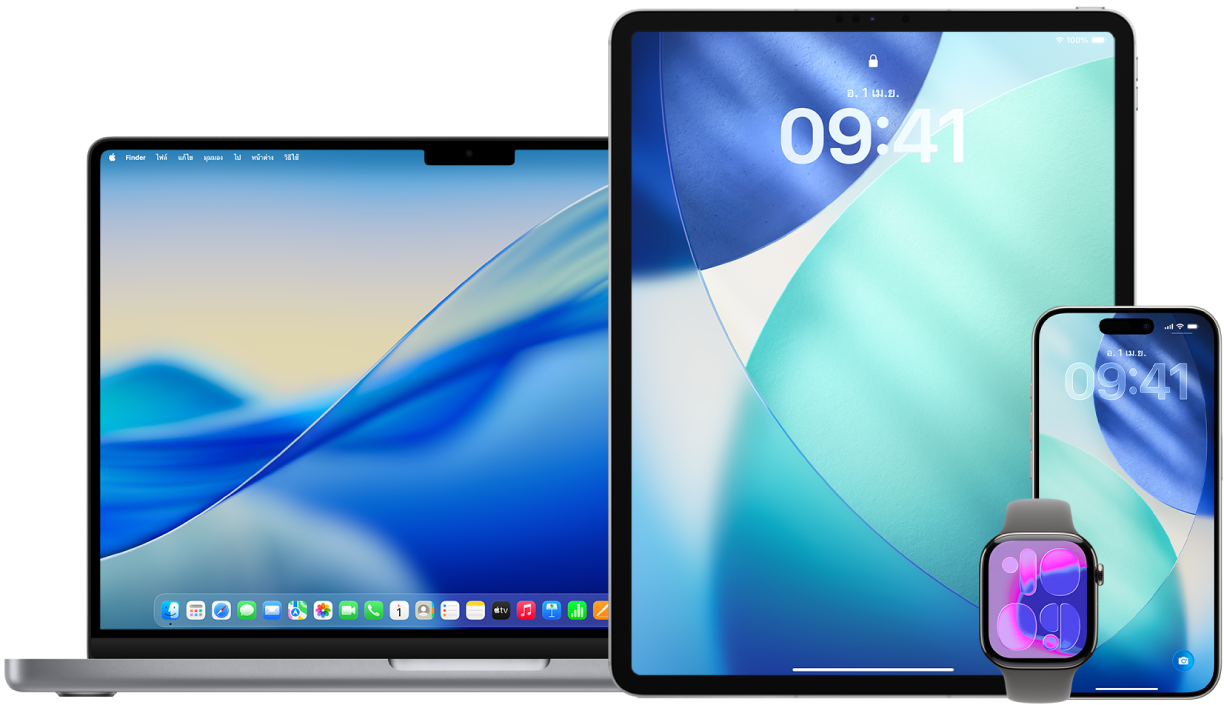
ค้นหาวิธีต่างๆ: ในการดูงานด้านล่าง ให้เลือกปุ่มเครื่องหมายบวก ![]() ถัดจากชื่องาน
ถัดจากชื่องาน
ปิดกั้นการสื่อสารจากบางคนใน iOS 26, iPadOS 26 หรือ macOS 26
บน iPhone หรือ iPad ของคุณ: ไปที่ การตั้งค่า
 > ความเป็นส่วนตัวและความปลอดภัย แล้วแตะ รายชื่อที่ปิดกั้น แตะ เพิ่มรายชื่อที่ปิดกั้น จากนั้นเลือกรายชื่อที่จะปิดกั้น
> ความเป็นส่วนตัวและความปลอดภัย แล้วแตะ รายชื่อที่ปิดกั้น แตะ เพิ่มรายชื่อที่ปิดกั้น จากนั้นเลือกรายชื่อที่จะปิดกั้นบน Mac ของคุณ: เลือกเมนู Apple
 > การตั้งค่าระบบ แล้วคลิก ความเป็นส่วนตัวและความปลอดภัย ในแถบด้านข้าง คลิก รายชื่อที่ปิดกั้น จากนั้นคลิก
> การตั้งค่าระบบ แล้วคลิก ความเป็นส่วนตัวและความปลอดภัย ในแถบด้านข้าง คลิก รายชื่อที่ปิดกั้น จากนั้นคลิก  เลือกรายชื่อที่จะปิดกั้นในแอปรายชื่อ จากนั้นเลื่อนลงแล้วคลิก ปิดกั้นรายชื่อ
เลือกรายชื่อที่จะปิดกั้นในแอปรายชื่อ จากนั้นเลื่อนลงแล้วคลิก ปิดกั้นรายชื่อ
ข้อควรพิจารณาเมื่อใช้ iOS 26, iPadOS 26 และ macOS 26:
ในการสนทนาแบบกลุ่มในแอปข้อความ คุณสามารถอยู่ในการสนทนาที่มีคนที่คุณปิดกั้นได้ คุณจะไม่เห็นข้อความของเขา แต่เขาสามารถเห็นข้อความของคุณได้ ถ้าคุณออกจากการสนทนาแบบกลุ่ม สมาชิกกลุ่มทั้งหมดจะเห็นโน้ตในบันทึกบทสนทนาที่คุณออกไปแล้วได้
อีเมลจากผู้ส่งที่ปิดกั้นจะถูกย้ายไปยังถังขยะโดยอัตโนมัติ
คุณสามารถโทรออกและส่งอีเมลไปยังรายชื่อที่ปิดกั้นได้
คุณสามารถเพิ่มเบอร์โทรและที่อยู่อีเมลที่ไม่รู้จักไปยังรายการรายชื่อที่ปิดกั้นได้
![]() ข้อมูลสำคัญ:
ข้อมูลสำคัญ:
การแชร์ตำแหน่งที่ตั้งกับผู้คนใน “ค้นหาของฉัน” จะหยุดทันทีหลังจากที่คุณปิดกั้นรายชื่อ และพวกเขาจะไม่ได้รับการแจ้งเตือนว่าคุณหยุดแชร์ตำแหน่งที่ตั้งของคุณแล้ว อย่างไรก็ตาม ถ้ารายชื่อที่ปิดกั้นอยู่ในกลุ่มการแชร์กันในครอบครัวกับคุณ พวกเขาจะยังคงสามารถดูตำแหน่งที่ตั้งของอุปกรณ์ที่ผูกกับคุณใน “ค้นหาอุปกรณ์ของฉัน” ได้
ถ้าคุณแชร์ข้อมูลอื่นที่มีรายชื่อที่ปิดกั้น เช่น ปฏิทินหรือโน้ต การตรวจสอบด้านความปลอดภัยจะแจ้งให้คุณตรวจสอบข้อมูลที่แชร์
ใช้การตรวจสอบด้านความปลอดภัยเพื่อตรวจสอบ อัปเดต และหยุดแชร์ข้อมูลของคุณอย่างรวดเร็ว ให้ดูที่การตรวจสอบด้านความปลอดภัยสำหรับ iPhone ที่ใช้ iOS 16 ขึ้นไป
ถ้าคำเชิญการแชร์จากรายชื่อที่ปิดกั้นผ่านเข้ามา ตรวจสอบให้แน่ใจว่าเพิ่มอีเมลที่ผูกกับบัญชี Apple ไปยังบัตรรายชื่อปิดกั้นอยู่เพื่อป้องกันคำเชิญในอนาคต
ปิดกั้นการสื่อสารจากบางคนใน iOS 18, iPadOS 18, macOS 15 หรือก่อนหน้า
การปิดกั้นรายชื่อในโทรศัพท์, FaceTime, ข้อความ หรือเมล จะปิดกั้นพวกเขาในทั้งสี่แอป
แอปโทรศัพท์บน iPhone: ในแอปโทรศัพท์ ให้แตะ รายการโปรด ล่าสุด หรือ วอยซ์เมล แล้วแตะ
 ถัดจากชื่อ เบอร์โทรศัพท์ หรือที่อยู่อีเมลของรายชื่อที่คุณต้องการปิดกั้น เลื่อนลงมา แล้วแตะ ปิดกั้นผู้โทรนี้ จากนั้นแตะ ปิดกั้นรายชื่อ
ถัดจากชื่อ เบอร์โทรศัพท์ หรือที่อยู่อีเมลของรายชื่อที่คุณต้องการปิดกั้น เลื่อนลงมา แล้วแตะ ปิดกั้นผู้โทรนี้ จากนั้นแตะ ปิดกั้นรายชื่อแอป FaceTime บน iPhone หรือ iPad: ในประวัติการโทร FaceTime ของคุณ ให้แตะ
 ที่อยู่ถัดจากชื่อ เบอร์โทรศัพท์ หรือที่อยู่อีเมลของรายชื่อที่คุณต้องการปิดกั้น เลื่อนลงมา แล้วแตะ ปิดกั้นผู้โทรนี้ จากนั้นแตะ ปิดกั้นรายชื่อ
ที่อยู่ถัดจากชื่อ เบอร์โทรศัพท์ หรือที่อยู่อีเมลของรายชื่อที่คุณต้องการปิดกั้น เลื่อนลงมา แล้วแตะ ปิดกั้นผู้โทรนี้ จากนั้นแตะ ปิดกั้นรายชื่อแอป FaceTime บน Mac: ในประวัติการโทร FaceTime ของคุณ ให้กดปุ่ม Control ค้างไว้แล้วคลิกที่ชื่อ เบอร์โทรศัพท์ หรือที่อยู่อีเมลของรายชื่อที่คุณต้องการปิดกั้น จากนั้นเลือก ปิดกั้นผู้โทรนี้
แอปข้อความบน iPhone หรือ iPad: ในแอปข้อความ ให้แตะการสนทนา แตะชื่อหรือเบอร์โทรที่ด้านบนสุดของการสนทนา แตะ
 เลื่อนลงมา แล้วแตะ ปิดกั้นผู้โทรนี้
เลื่อนลงมา แล้วแตะ ปิดกั้นผู้โทรนี้แอปข้อความบน Mac: ในประวัติข้อความของคุณ ให้เลือกชื่อ เบอร์โทรศัพท์ หรือที่อยู่อีเมลของคนที่คุณต้องการปิดกั้น จากเมนูการสนทนา ให้เลือก ปิดกั้นบุคคล แล้วคลิก ปิดกั้น
แอปเมลบน iPhone หรือ iPad: ในแอปเมล ให้เลือกข้อความอีเมลจากผู้ส่ง แตะชื่อของผู้ส่งที่ด้านบนสุดของอีเมล เลือก ปิดกั้นรายชื่อนี้ แล้วแตะ ปิดกั้นรายชื่อนี้ อีกครั้ง
แอปเมลบน Mac: ในแอปเมล ให้เลือกข้อความอีเมลจากผู้ส่ง คลิกลูกศรถัดจากชื่อของผู้ส่งที่ด้านบนสุดของอีเมล จากนั้นในเมนูที่แสดงขึ้น ให้เลือก ปิดกั้นรายชื่อนี้
หมายเหตุ: ถ้าผู้ส่งทำเครื่องหมายว่าเป็น VIP ในเมลไว้ก่อนหน้านี้ ก่อนอื่นคุณต้องแตะ เอาออกจาก VIP ก่อนที่คุณจะสามารถปิดกั้นรายชื่อได้
ในการระบุว่ารายชื่อถูกปิดกั้นอยู่ ไอคอนปิดกั้นอยู่
 แสดงขึ้นมาถัดจากชื่อผู้ส่งในรายการข้อความในเมลและป้ายประกาศถูกเพิ่มไปยังอีเมลเพื่อระบุว่าพวกเขาถูกปิดกั้นอยู่ ป้ายประกาศยังระบุลิงก์ไปยังบานหน้าต่างปิดกั้นอยู่ในการตั้งค่าเมลอีกด้วย ซึ่งคุณสามารถจัดการผู้ส่งที่ถูกปิดกั้นอยู่ได้
แสดงขึ้นมาถัดจากชื่อผู้ส่งในรายการข้อความในเมลและป้ายประกาศถูกเพิ่มไปยังอีเมลเพื่อระบุว่าพวกเขาถูกปิดกั้นอยู่ ป้ายประกาศยังระบุลิงก์ไปยังบานหน้าต่างปิดกั้นอยู่ในการตั้งค่าเมลอีกด้วย ซึ่งคุณสามารถจัดการผู้ส่งที่ถูกปิดกั้นอยู่ได้
ข้อควรพิจารณาเมื่อใช้ iOS 18, iPadOS 18 หรือ macOS 15 หรือก่อนหน้า:
คุณสามารถอยู่ในการสนทนาแบบกลุ่มในแอปข้อความที่มีคนที่คุณปิดกั้นได้ คุณจะไม่เห็นข้อความของเขา แต่เขาสามารถเห็นข้อความของคุณได้ ถ้าคุณเลือกที่จะออกจากการสนทนาแบบกลุ่ม สมาชิกกลุ่มทั้งหมดจะเห็นโน้ตในบันทึกบทสนทนาที่คุณออกจากการสนทนาไปแล้วได้
คุณสามารถโทรออก ส่งข้อความ และส่งอีเมลไปยังรายชื่อที่ปิดกั้นได้
คุณยังสามารถปิดกั้นเบอร์โทรและที่อยู่อีเมลที่ไม่รู้จักได้อีกด้วย
![]() ข้อมูลสำคัญ:
ข้อมูลสำคัญ:
การแชร์ตำแหน่งที่ตั้งกับผู้คนใน “ค้นหาของฉัน” จะหยุดทันทีหลังจากที่คุณปิดกั้นรายชื่อ และพวกเขาจะได้รับการแจ้งเตือนว่าคุณหยุดแชร์ตำแหน่งที่ตั้งของคุณแล้ว ถ้ารายชื่อที่ปิดกั้นอยู่ในกลุ่มการแชร์กันในครอบครัวกับคุณ พวกเขาจะยังคงสามารถดูตำแหน่งที่ตั้งของอุปกรณ์ที่ผูกกับคุณใน “ค้นหาอุปกรณ์ของฉัน” ได้
ถ้าคำเชิญการแชร์เพิ่มเติมจากรายชื่อที่ปิดกั้นผ่านเข้ามา ตรวจสอบให้แน่ใจว่าเพิ่มอีเมลที่ผูกกับบัญชี Apple ไปยังบัตรรายชื่อปิดกั้นอยู่เพื่อป้องกันคำเชิญในอนาคต
จัดการรายชื่อที่ปิดกั้นของคุณ
ยืนยันเวอร์ชั่นของ iOS, iPadOS หรือ macOS บนอุปกรณ์ของคุณ ไปที่ การตั้งค่า
 > ทั่วไป > เกี่ยวกับ
> ทั่วไป > เกี่ยวกับถ้าอุปกรณ์ของคุณใช้ iOS 26, iPadOS 26 หรือ macOS 26 ให้ปฏิบัติตามวิธีต่อไปนี้:
บน iPhone หรือ iPad: ไปที่ การตั้งค่า
 > ความเป็นส่วนตัวและความปลอดภัย แล้วแตะ รายชื่อที่ปิดกั้น
> ความเป็นส่วนตัวและความปลอดภัย แล้วแตะ รายชื่อที่ปิดกั้นบน Mac: เลือกเมนู Apple
 > การตั้งค่าระบบ แล้วคลิก ความเป็นส่วนตัวและความปลอดภัย ในแถบด้านข้าง จากนั้นคลิก รายชื่อที่ปิดกั้น
> การตั้งค่าระบบ แล้วคลิก ความเป็นส่วนตัวและความปลอดภัย ในแถบด้านข้าง จากนั้นคลิก รายชื่อที่ปิดกั้น
ถ้าอุปกรณ์ของคุณใช้ iOS 18 หรือก่อนหน้า, iPadOS 18 หรือก่อนหน้า หรือ macOS 15 หรือก่อนหน้า คุณสามารถจัดการรายชื่อที่ปิดกั้นของคุณได้ผ่านสี่แอปที่อนุญาตให้ปิดกั้น ได้แก่ โทรศัพท์, FaceTime, ข้อความ หรือเมล ปฏิบัติตามวิธีใดๆ ต่อไปนี้:
แอปโทรศัพท์บน iPhone: ไปที่ การตั้งค่า
 > โทรศัพท์ แล้วแตะ รายชื่อที่ปิดกั้น
> โทรศัพท์ แล้วแตะ รายชื่อที่ปิดกั้นFaceTime บน iPhone หรือ iPad: ไปที่ การตั้งค่า
 > FaceTime จากนั้นด้านล่างสายโทร ให้แตะ รายชื่อที่ปิดกั้น
> FaceTime จากนั้นด้านล่างสายโทร ให้แตะ รายชื่อที่ปิดกั้นFaceTime บน Mac: ไปที่แอป FaceTime แล้วเลือก FaceTime > การตั้งค่า (หรือ FaceTime > การตั้งค่า) ในแถบเมนู จากนั้นคลิก ปิดกั้นอยู่
แอปข้อความบน iPhone หรือ iPad: ไปที่ การตั้งค่า
 > ข้อความ จากนั้นด้านล่าง SMS/MMS ให้แตะ รายชื่อที่ปิดกั้น
> ข้อความ จากนั้นด้านล่าง SMS/MMS ให้แตะ รายชื่อที่ปิดกั้นแอปข้อความบน Mac: ไปที่แอปข้อความ
 แล้วเลือก ข้อความ > การตั้งค่า (หรือ ข้อความ > การตั้งค่า) คลิก iMessage จากนั้นคลิก ปิดกั้นอยู่
แล้วเลือก ข้อความ > การตั้งค่า (หรือ ข้อความ > การตั้งค่า) คลิก iMessage จากนั้นคลิก ปิดกั้นอยู่แอปเมลบน iPhone หรือ iPad: ไปที่แอปการตั้งค่า
 > เมล จากนั้นด้านล่างรายการกลุ่มชื่อเรื่อง ให้แตะ ปิดกั้นอยู่
> เมล จากนั้นด้านล่างรายการกลุ่มชื่อเรื่อง ให้แตะ ปิดกั้นอยู่แอปเมลบน Mac: ไปที่แอปเมล
 แล้วเลือก เมล > การตั้งค่า (หรือ เมล > การตั้งค่า) คลิก เมลขยะ จากนั้นคลิก ปิดกั้นอยู่
แล้วเลือก เมล > การตั้งค่า (หรือ เมล > การตั้งค่า) คลิก เมลขยะ จากนั้นคลิก ปิดกั้นอยู่
หมายเหตุ: การเลิกปิดกั้นบางคนในหนึ่งแอปจะเลิกปิดกั้นในทั้งสี่แอป
คัดกรองสายโทรและฟิลเตอร์ข้อความจากผู้ส่งที่ไม่รู้จัก
คัดกรองสายโทรจากแอปโทรศัพท์บน iPhone หรือ iPad: ไปที่ การตั้งค่า
 > แอป > โทรศัพท์ ถ้าคุณเลือก ถามเหตุผลที่โทร สายโทรจากเบอร์ที่ไม่รู้จักจะถูกขอข้อมูลเพิ่มเติมก่อนที่ iPhone จะส่งเสียงดัง ถ้าคุณเลือก ปิดเสียง สายโทรจากเบอร์ที่ไม่รู้จักจะถูกปิดเสียง ส่งไปยังวอยซ์เมล และจะแสดงในรายการล่าสุด
> แอป > โทรศัพท์ ถ้าคุณเลือก ถามเหตุผลที่โทร สายโทรจากเบอร์ที่ไม่รู้จักจะถูกขอข้อมูลเพิ่มเติมก่อนที่ iPhone จะส่งเสียงดัง ถ้าคุณเลือก ปิดเสียง สายโทรจากเบอร์ที่ไม่รู้จักจะถูกปิดเสียง ส่งไปยังวอยซ์เมล และจะแสดงในรายการล่าสุดคัดกรองสายโทรจากแอปโทรศัพท์บน Mac: ไปที่แอปโทรศัพท์
 แล้วเลือก โทรศัพท์ > การตั้งค่า คลิก สายโทร แล้วเลือกว่าจะถามเหตุผลในการโทรจากผู้โทรที่ไม่รู้จักหรือปิดเสียงผู้โทรที่ไม่รู้จัก
แล้วเลือก โทรศัพท์ > การตั้งค่า คลิก สายโทร แล้วเลือกว่าจะถามเหตุผลในการโทรจากผู้โทรที่ไม่รู้จักหรือปิดเสียงผู้โทรที่ไม่รู้จักฟิลเตอร์ข้อความจากผู้ส่งที่ไม่รู้จักในแอปข้อความบน iPhone หรือ iPad: ไปที่แอปข้อความ
 แล้วแตะ
แล้วแตะ  ที่ด้านขวาบนสุดของรายการการสนทนา จากนั้นแตะ จัดการการฟิลเตอร์ เปิดใช้คัดกรองผู้ส่งที่ไม่รู้จัก
ที่ด้านขวาบนสุดของรายการการสนทนา จากนั้นแตะ จัดการการฟิลเตอร์ เปิดใช้คัดกรองผู้ส่งที่ไม่รู้จักฟิลเตอร์ข้อความจากผู้ส่งที่ไม่รู้จักในแอปข้อความบน Mac: ไปที่แอปข้อความ
 แล้วคลิก
แล้วคลิก  ที่ด้านบนสุดของแถบด้านข้าง จากนั้นคลิก จัดการการฟิลเตอร์ เลือก “คัดกรองผู้ส่งที่ไม่รู้จัก”
ที่ด้านบนสุดของแถบด้านข้าง จากนั้นคลิก จัดการการฟิลเตอร์ เลือก “คัดกรองผู้ส่งที่ไม่รู้จัก”ข้อความจากผู้ส่งที่ไม่รู้จักถูกฟิลเตอร์ไปยังโฟลเดอร์อื่น และคุณไม่ได้รับการแจ้งเตือนเกี่ยวกับข้อความเหล่านั้น
เคล็ดลับ: ถ้าคุณเชื่อว่าผู้ส่งที่ไม่รู้จักเป็นคนที่คุณปิดกั้นไว้ แต่เขากำลังพยายามติดต่อคุณจากเบอร์โทรหรืออีเมลใหม่ คุณสามารถเพิ่มเบอร์โทรศัพท์หรือที่อยู่อีเมลไปยังข้อมูลติดต่อของพวกเขาเพื่อปิดกั้นการสื่อสารในอนาคตได้